A vida é cheia de momentos. Nada melhor que registrar esses momentos; e que tal postar nas redes sociais? Melhor ainda se a foto estiver estilizada com uns filtros bacanas ou montagens legais, não é mesmo? Desse jeito sua foto renderia várias curtidas e muitas interações com seus amigos. Um dos recursos mais legais disponíveis nos smartphones são as câmeras fotográficas, tanto que sempre é um ponto de destaque no lançamento de algum telefone novo. Existem aparelhos com absurda qualidade de imagem, algumas com mais megapixels e outras com recursos que fazem com que as fotos fiquem fantásticas. Se você está em busca de algum novo smartphone, confira os nossos reviews.
Se quiser uma dica de como explorar ao máximo a câmera de seu smartphone e tirar as melhores fotos, inclusive dicas para uma boa selfie, essas matérias podem lhe auxiliar:
- Os 5 melhores editores de fotos para android
- Dicas de fotografia para Smartphones;
- Como melhorar fotos noturnas;
- Dicas para uma boa Selfie.
Meu celular está cheio de fotos, curto "bater retratos" e também recebo fotos dos amigos, nas baladas e etc. São tantas fotos bacanas que tenho vontade de postar, mas elas sempre têm um defeito aqui ou ali, não achei tão legal isso ou aquilo. Até mesmo aquelas que ficaram "show", sempre vale a pena dar um retoque antes de postar, não é mesmo?
Quando pego meu smartphone e busco os recursos de edição do aplicativo nativo da câmera, da galeria ou algum app que venha instalado nativamente, ele não me satisfaz, não tudo que a gente precisa. Usando o Instagram, a imagem até fica bacana, porém os filtros disponibilizados pelo app não são suficientes.
Na loja de aplicativos do meu smatphone existem várias opções. Mas e aí, qual utilizar? Pensando neste problema que também afera a mim, vamos testar alguns aplicativos e indicar 5 apps de edição de imagens GRATUITOS, para que você baixe, use e deixe suas fotos mais bacanas para postar. Você pode ser como Woody (@Camposwell) no instagram.
Adobe Photoshop Express
Disponível para Android, Windows Phone e iOS.
Tamanho: 41 Mb no Android
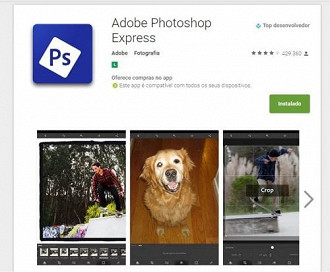
O que ele promete:
- Correção da imagem automática.
- Endireitar, girar e inverter suas fotos;
- Remover olhos vermelhos;
- Ajuste de cores balanço e contraste;
- Filtros atraentes;
- Molduras;
- Remover manchas.
Análise
O nosso primeiro eleito não poderia ser outro a não ser o mais famoso editor de fotos, a maioria das pessoas nunca usou e sequer viu, mas sabe que existe pois já ouviu muito falar em fotos de celebridades - polêmicas se o photoshop foi utilizado ou não. Pois bem, o Photoshop existe também para smartphones.
Observe apenas um detalhe: ele é em inglês, porém, mesmo quem não entende nada da língua norte-americana conseguirá se virar, afinal, ele é bem intuitivo.
Tela inicial
Os dois primeiros ícones, são quando você tem conta e salva imagens na sua conta para utilizar em outro dispositivo. Tem a câmera, onde pode tirar a foto e já abre direto a edição. Ou buscar direto da galeria, foi o utilizado pois eu quero testar a edição das fotos que possuo.
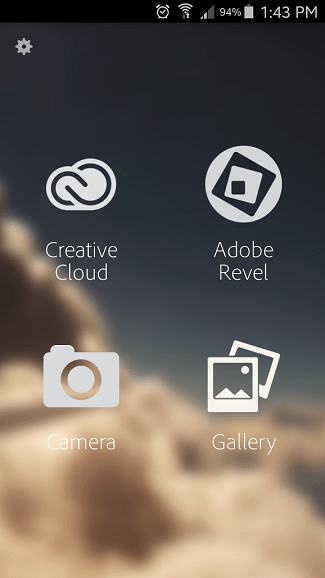
Abrindo a imagem, vemos os efeitos na parte inferior, como filtros, girar, corrigir cores, moldura e remover manchas. Na parte superior há outras funções: voltar para a galeria/escolher nova imagem, voltar de uma alteração realizada, varinha mágica, alternar entre a imagem original da modificada e as opções de salvar e compartilhar.
Antes de tudo, aquela varinha mágica me intrigou para saber o que ela fazia, então descobri que ela faz uma correção automática na imagem, reavivando muito a sua foto. Esta opção é excelente para quem quer fazer retoques rápidos antes de compartilhar.
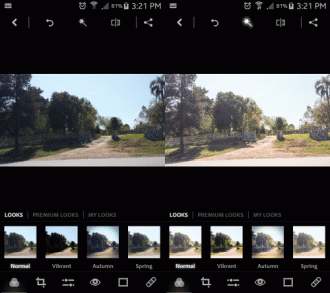
Um outro recurso que me agradou bastante, foi a remoção dos olhos vermelhos. Super simples de usar. É só clicar no "olho" da barra de menu e então clicar em cima do olho vermelho que o app faz a mágica.
Peguei uma foto em que os dois olhos saíram vermelhos e apliquei o efeito em um, muito bom o resultado, ficou bem natural.
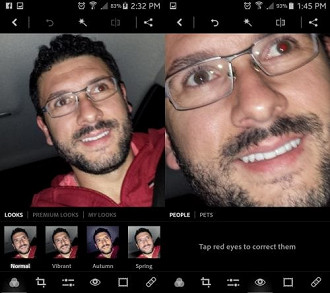
O meu próximo passo foi aplicar um filtro na foto, porém surgiu um entrave, algumas funcionalidades são bloqueadas, mas você pode criar uma conta na Adobe e liberar estes recursos. Então fui em "Get Free Access" e fiz o cadastro com minha conta do Facebook, foi bem simples e rápido também.
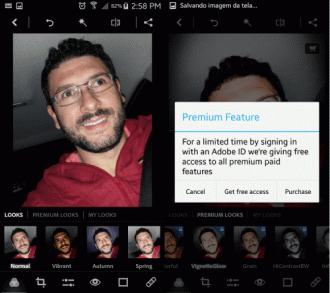
Com isso apliquei um o filtro que antes estava bloqueado e vi que liberou a funcionalidade ao lado que permite girar a foto.
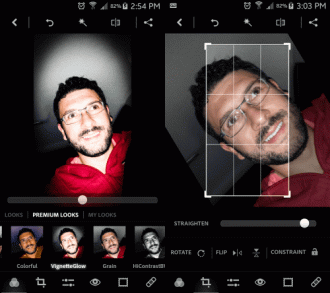
O próximo recurso testado foi o equilíbrio de cores, com ele pude clarear bastante uma imagem, que estava muito escura.
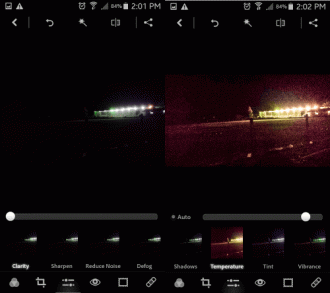
Os dois últimos recursos são: acrescentar molduras para as imagens e aquele que parece um band-aid. Esse segundo promete remover marchas da imagem, no entanto, fui utilizar e ele acabou removendo coisa demais da imagem, certamente por não ter usado da maneira correta, mas é um recurso que vale a pena ser testado.
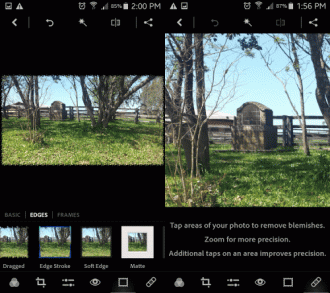
PicsArt - Editor de imagens
Disponível para Android, Windows Phone e iOS.
Tamanho: 73 Mb no Android
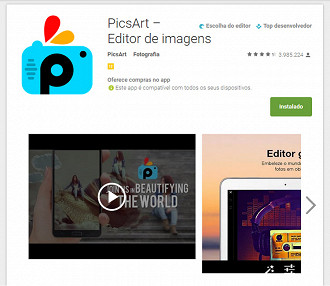
O que ele promete:
- Comunidade de pessoas própria do aplicativo.
- Centenas de ferramentas de edição de imagens;
- Filtros e efeitos personalizáveis;
- Sobreposição de textos, etiquetas e imagens;
- Criador de colagens;
- Ferramenta para desenhar e pintar com camadas;
- Pincéis artísticos avançados.
Análise
Segundo a descrição do próprio aplicativo, cerca de 250 milhões de pessoas baixaram esse aplicativo, o que é muita gente, mas acreditamos. Mesmo assim o app é muito bom, tem muitos recursos e poderíamos gastar horas e horas editando imagens.
A interface do aplicativo é muito parecida com a interface da Play Store, bem fácil de navegar, tendo várias funcionalidades uma delas é uma espécie de rede social, onde os usuários do postam suas obras de arte feitas no aplicativo. Os efeitos estão no centro, nos retângulos coloridos. Dentro da área Efeitos, possui todos os demais recursos listados, Editar e Câmera, menos Colagem e Desenho.
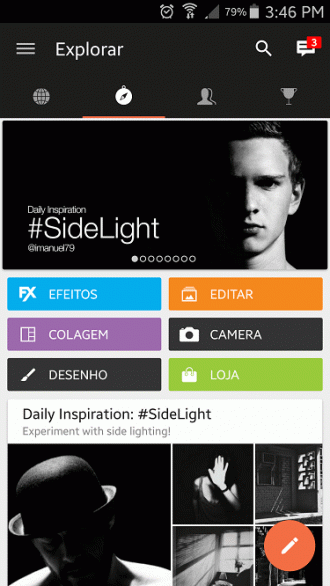
Eu, que tenho dedo nervoso, fui direto em efeitos, abri uma imagem da galeria. Um pop-up se abre com os efeitos para selecionar, escolhi um e fui em aplicar.
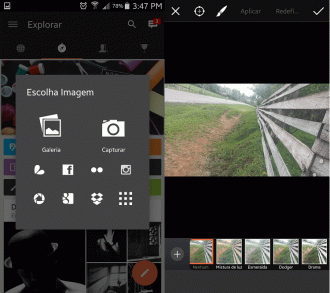
E então abriu as centenas de opções de imagens prometidas, muita coisa mesmo.
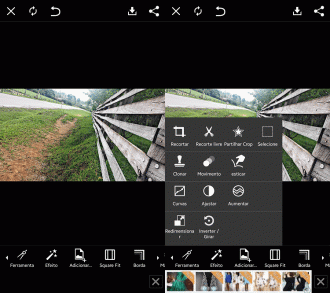
Você pode fazer uma infinidade de coisas, cortar, esticar, girar, aplicar efeito novamente, adicionar outra imagem em cima, Square Fit (bordas da própria imagem), molduras, etc.
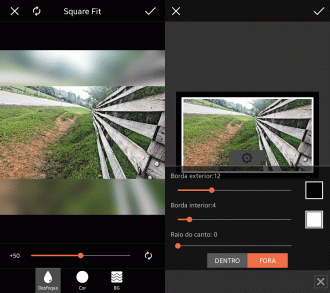
Seguindo nas opções, você tem como aplicar máscara, desenho, texto, colocar figurinhas, balões de diálogo, aplicar formas em cima da imagem e diversas outras coisas legais. Abaixo imagens das figurinhas e de uma forma que apliquei.
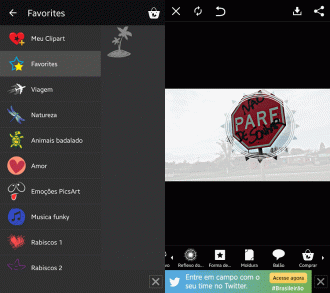
Esse aplicativo permite que você faça as famosas Colagens, trata-se de um recurso que você pode juntar várias fotos em uma única imagem, e posteriormente pode aplicar todos os filtros que já mostramos antes.
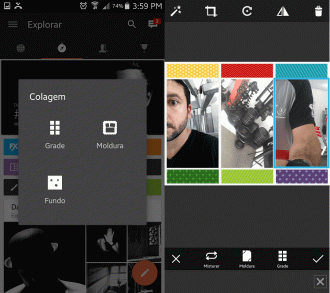
Photo Editor da Aviary
Disponível para Android, Windows Phone e iOS.
Tamanho: 28 Mb no Android
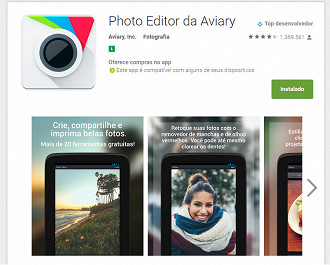
O que ele promete:
- Filtros/efeitos;
- Adesivos;
- Recorte, gira, e corrige suas fotos;
- Luminosidade;
- Contraste/saturação;
- Nitidez;
- Desenho;
- Texto;
- Remoção de olhos vermelhos;
- Clareamento de dentes;
- Eliminação de imperfeições.
Análise
O Aviary possui uma infinidade de funcionalidades, muito completo, remove olhos vermelhos, muitos filtros, correção de cores, dezenho, texto e promete até clareamento de dentes.
Abrindo o aplicativo ele já exibe suas últimas imagens, ou a possibilidade de tirar foto direto com a câmera, clicando no canto superior direito, abre uma loja de aplicativos onde possui conjunto de efeitos, molduras, adesivos e sobreposições que podem ser baixados e possuir uma gama maior de recursos. Alguns gratuitos e outros pagos.
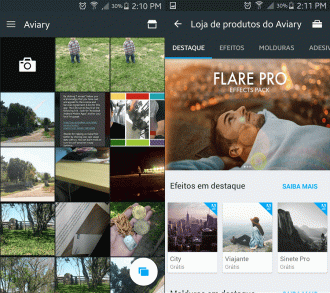
Abrindo uma imagem, já aparecem muitas opções de melhorias na foto, o primeiro é o aprimorar que possui correções automáticas, como Alta Definição, Iluminar e Correção de cor. Aplicando todas as correções melhorou muito minha foto.
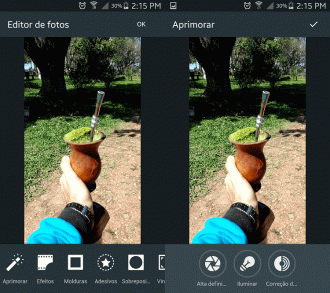
Os efeitos Originais não são muitos, mas bem bacanas, consegui reavivar bem as cores da foto.
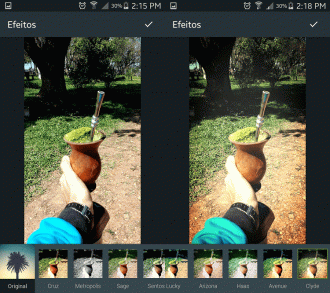
Aplicando um filtro ele exibe que podes Desfazer e Refazer apenas deslizando com o dedo, ou para esquerda ou para direita.
Constatei quando fui acessar os recursos de Moldura - mas isso é em todos os outros recursos - no primeiro acesso, você tem de baixar o pacote de molduras, pois ele não vem instalado quando baixado a aplicação. A parte boa é que tu poupas memória, pois não baixa o recurso se não for usar e assim não aumenta a memória ocupada pelo aplicativo.
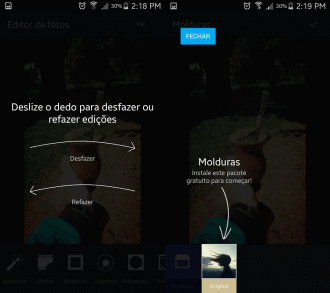
Testando a parte dos adesivos, constatei que só o filtro Original baixa sem problemas, se você quiser os demais gratuitos tem que fazer registro na Adobe. Isso acontece com todas as funcionalidades.
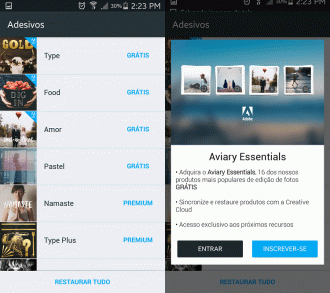
Como o app possui uma infinidade de recursos e para que este texto não fique muito extenso, fiz meu último teste naquele que promete dentes brancos, você coloca zoom na foto e passa o dedo onde queres deixar mais branco, ficou suave, mas é bem ruim de usar, pois acaba clareando o lábio junto se não tiver cuidado.
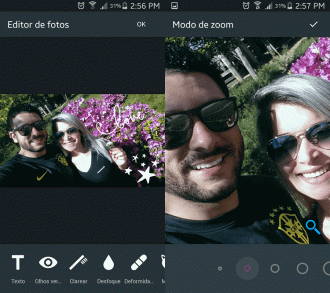
Cymera - Editor Fotos Colagens
Disponível para Android, e iOS.
Tamanho: 55 Mb no Android
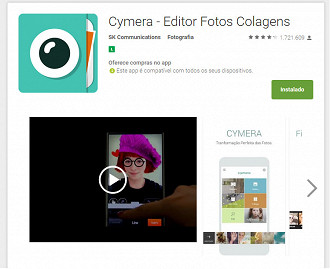
O que ele promete:
- Pacote de Filtros;
- Câmera - 7 tipos de lentes diferentes;
- Colagem;
- Ferramentas Poderosas Para Edição;
- Reconhecimento Facial Automático;
- Personagens, adesivos populares, famosos e cômicos que adere à face automaticamente.
Análise
Em sua descrição consta que o app possui mais de 170 milhões de usuários e deve ser mesmo, pois é muito bom, tem muitos recursos bacanas e para diversão o mais interessante foi o reconhecimento facial, pode aumentar os olhos, sorriso, cabelos, maquiagens e etc.
Bem fácil de manusear o Cymera faz jus a quantidade de usuários que possui, pois possui muitas funcionalidades divertidas. Muito simples a interface, abrindo a galeria já selecionamos as fotos para edição.
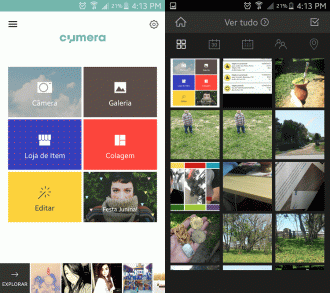
Abrindo uma imagem, aparece as opções na parte inferior, compartilhar, varinha mágica, colagens e lixeira. Na varinha mágica estão todas as opções de edição, em editar possui as funções básicas de colagens, girar, cortar e acertar que é girar um pouquinho a foto para um lado ou outro.
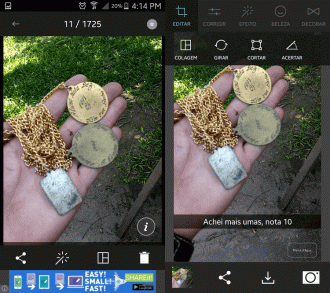
A função corrigir apresenta diversos tipos de correção das cores da imagem, dois automáticos como cenário e nível, destaque para cenário que funcionou muito bem e outros manuais brilho, contraste, saturação e nitidez.
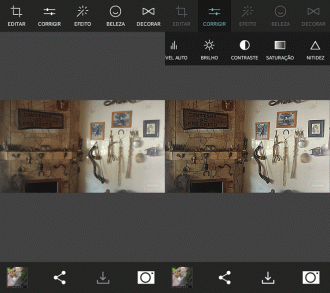
Na seção de efeito consta os filtros, correção de luz, bordas, borrado e mosaico. Destaque para luz que pode adicionar uns efeitos que eu elejo como bem "psicodélicos" que é colocar flash’s de luzes coloridas, pode regular a intensidade delas. O mosaico é bem útil também, na imagem de exemplo coloquei nos quadros.
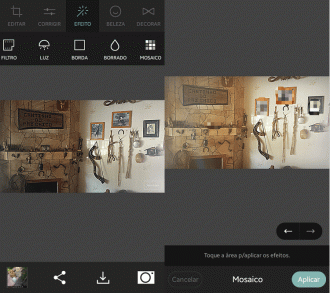
Os filtros mais divertidos estão aqui, e talvez o grande diferencial do aplicativo, na seção beleza tem muita coisa legal. Apliquei olhos grandes, sorriso e fino na imagem de exemplo e ainda tem cabelo e maquiagem.
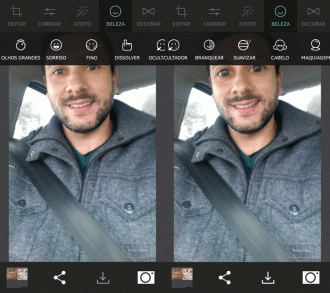
Decorar é muito divertido também, em destaque para o Face Pop, aumenta a face e ainda pode escrever umas coisas ou colocar uns balões pré-definidos. Muitas coisas divertidas podem ser feitas com ele.
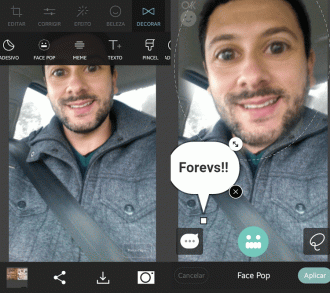
Autodesk Pixlr
Disponível para Android, Windows Phone e iOS.
Tamanho: 30 Mb no Android
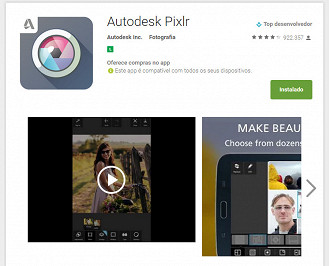
O que ele promete:
- Aplique efeitos em tempo real;
- Recorte, gire e ajuste facilmente as imagens;
- Colagem;
- Correção de cores e iluminação;
- Transforme a foto em um desenho;
- Remove olhos vermelhos;
- Vários efeitos.
Análise
Promete ser divertido e poderoso para que você possa escolher entre mais de 2 milhões de filtros, mas é um pouco menor em tamanho que os outros, pois esse monte de recursos que o app promete precisa ser baixado. Nativo ele vem com alguma coisa, em algum momento vai pedir para criar uma conta e possui recursos que são pagos. Em inglês, mas de fácil manuseio.
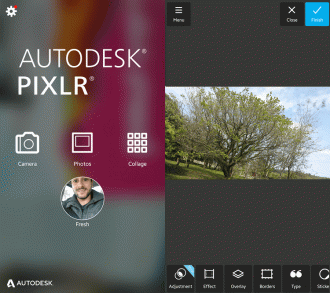
Abrindo o primeiro item de ajustes, possui uma infinidade de coisas, redução de olhos vermelhos, ajuste de contraste, rotação, cor, contraste e muitos outras coisas maneiras como o Stylize - efeito que deixa a imagem parcida com um desenho. Vale a pena testar os ajustes pois com certeza deixará a foto bem bacana.
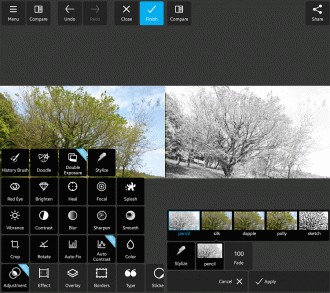
O app possui a grande maioria de efeitos padrão e com a possibilidade de baixar outras opções. A descrição na Google Play informa 2 milhões de filtros, você tem de baixar e alguns são pagos. Baixei o Vintage para testar e os filtros são bem legais.
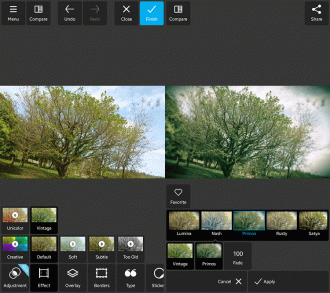
Overlay que a tradução é sobreposição acrescenta efeitos em cima da imagem, como luzes, cores, etc.
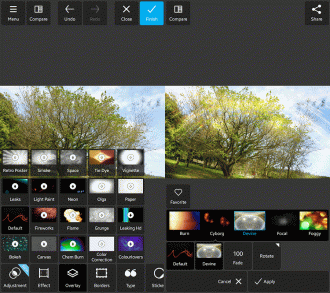
Em seguida temos opções de bordas, o Type é onde você pode escrever na imagem e Stickes são as figurinhas para adicionar a imagem para deixa-la mais divertida.
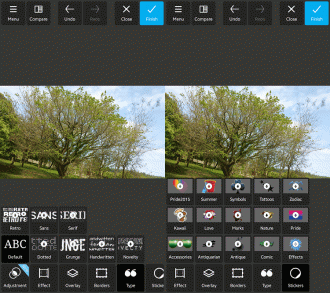
Veredito
Esses 5 aplicativos que elegemos possuem particularidades interessantes que iremos listar como destaques de cada um.
Photoshop: possui recursos mais profissionais - você precisa de um pouco mais de perícia para utilizar - mas é muito poderoso. Para redução de olhos vermelhos, correção de corres e de detalhes funciona muito bem, ponto negativo é que precisa de registro que mesmo gratuito pode desagradar.
PicsArt: com sua variedade de filtros o destaque fica para a quantidade de opções disponíveis, como molduras e formas, tudo gratuito sem registro e nem baixar nada adicional.
Aviary: apesar de necessitar fazer registro para liberar algumas funcionalidades, possui muita coisa bacana, infinidade de filtros destaque para remoção de olhos vermelhos, dentes brancos e adesivos fazem valer a pena ter em seu smartphone.
Cymera: ganha de todos no quesito diversão, além de ter muitas funcionalidades legais seu destaque fica por conta das modificações que se pode fazer com reconhecimento facial que podemos deixar as fotos bem divertidas.
Pixlr: possui muitos recursos, apesar de termos que baixar para usa-los, tem uma gama bem grande de filtros e é perfeitamente possível deixar uma imagem top com ele, destaque fica por conta do efeito desenho.
Todos os apps listados funcionam muito bem e não deixam a desejar, mas alguns detalhes podem fazer a diferença na hora em que fores escolher. Eu recomendaria possuir todos!
Outras opções de editores de foto para o Android, você confere aqui.
Gostou? Deixe seus comentários, curta e compartilhe.






